ကျွန်တော်တို့အားလုံး ဒီအခြေအနေကို ရင်းနှီးကြပါတယ်။ အရေးကြီးတဲ့ အလုပ်တစ်ခုကို အာရုံစိုက်လုပ်နေတုန်းမှာပဲ သင့်ကွန်ပျူတာက ရုတ်တရက် အလုပ်မလုပ်တော့ပါဘူး။ မနက်ဖြန်တင်ရမယ့် Presentation အတွက် နောက်ဆုံးပြင်ဆင်မှုတွေလုပ်နေတုန်းမှာပဲ Printer က သင့်ကို "ငါမင်းကို မသိဘူး" ဆိုတဲ့ပုံစံနဲ့ "Printer not found" ဆိုတဲ့ စာတန်းလေးပြပြီး ငြင်းဆန်လိုက်တယ်။ ဒါမှမဟုတ် အရေးကြီးတဲ့ Zoom meeting တစ်ခုရဲ့ အလယ်မှာပဲ Wi-Fi connection က ကမ္ဘာကြီးနဲ့ အဆက်အသွယ်ဖြတ်တောက်သွားတယ်။
ဒီလိုအချိန်တွေမှာ ကျွန်တော်တို့ရဲ့ ပထမဆုံးတုံ့ပြန်မှုကတော့ Windows ရဲ့ ရှုပ်ထွေးလှတဲ့ Settings ပင်လယ်ထဲကို ဒိုင်ဗင်ထိုးဆင်းဖို့ပါပဲ။ "Devices and Printers" ထဲဝင်လိုက်၊ Control Panel ထဲက Network settings တွေကို မွှေနောက်လိုက်၊ နောက်ဆုံးမှာတော့ မျှော်လင့်ချက်မရှိမှန်းသိပေမယ့် Windows Troubleshooter ကို run လိုက်ကြတယ်။ ဒါပေမဲ့ ခဏခဏဆိုသလို ကျွန်တော်တို့ရလိုက်တဲ့အဖြေကတော့ "Troubleshooting couldn't identify the problem" ဆိုတဲ့ စိတ်ပျက်စရာ စာသားပါပဲ။
ဒီလိုနဲ့ အွန်လိုင်းဖိုရမ်တွေ၊ YouTube tutorial တွေကြားထဲမှာ နာရီပေါင်းများစွာ အချိန်ကုန်ခံပြီး အဖြေရှာကြရတယ်။ Driver အသစ်ပြန်တင်ရမလား၊ Registry ထဲဝင်ပြီး ပြင်ရမလား၊ ဒါမှမဟုတ် စိတ်လျှော့ပြီး restart ပဲ အကြိမ်ကြိမ်ချလိုက်ရတော့မလား။
ဒီလို စိတ်ပျက်စရာကောင်းတဲ့ လုပ်ငန်းစဉ်တွေအားလုံးကို ကျော်လွှားနိုင်မယ့် နည်းလမ်းတစ်ခုရှိရင်ကော ဘယ်လိုလဲ။
AI စွမ်းအင်သုံး "Fix It" ခလုတ်ရဲ့ အိပ်မက်
PCWorld မှ Mark Hachman ရဲ့ ဆောင်းပါးတစ်ပုဒ်မှာ ထူးခြားပြီး အားလုံးအတွက် အကျိုးရှိစေမယ့် အဆိုပြုချက်တစ်ခုကို တင်ပြထားပါတယ်။ အဲ့ဒါကတော့ Windows မှာ AI နည်းပညာကို အခြေခံထားတဲ့ "Fix It" ဆိုတဲ့ ခလုတ်တစ်ခုကို ထည့်သွင်းပေးဖို့ပါပဲ။
ဒီခလုတ်ရဲ့ အဓိကရည်မှန်းချက်က အရမ်းရိုးရှင်းပါတယ်။ သင့်ကွန်ပျူတာမှာ ဘယ်လိုပြဿနာပဲတက်တက်၊ သင်လုပ်ရမှာက အဲ့ဒီခလုတ်လေးကို တစ်ချက်နှိပ်လိုက်ဖို့ပါပဲ။ ကျန်တဲ့အလုပ်အားလုံးကို AI က တာဝန်ယူပြီး ဖြေရှင်းပေးသွားမှာပါ။
စိတ်ကူးကြည့်လိုက်ပါ... သင့် Printer က အလုပ်မလုပ်တော့တဲ့အခါ သင်လုပ်ရမှာက "Fix It" ကို နှိပ်လိုက်ဖို့ပဲ။ AI က သင် print ထုတ်ဖို့ ကြိုးစားနေမှန်း Context ကို နားလည်ပြီး ပြဿနာကို စတင်ရှာဖွေပါလိမ့်မယ်။ Network connection ကို စစ်ဆေးမယ်၊ driver မှာ ပြဿနာရှိနေလား ကြည့်မယ်၊ လိုအပ်ရင် သူ့ဘာသာသူ ပြန်လည်ပြင်ဆင်ပြီး Printer ကို အလုပ်လုပ်အောင် လုပ်ပေးသွားမယ်။ သင်ကတော့ Control Panel ထဲမှာ လမ်းပျောက်နေဖို့မလိုတော့ပါဘူး။
ဘာကြောင့် ဒီ Feature က revolution တခုဖြစ်လာနိုင်တာလည်း?
Windows မှာ Troubleshooter တွေ ရှိပြီးသားဆိုပေမယ့် သူတို့ဟာ တစ်နေရာတည်းမှာ စုစည်းမရှိဘဲ၊ သက်ဆိုင်ရာပြဿနာအလိုက် ခွဲခြားထားပါတယ်။ ဒါ့အပြင် သူတို့ဟာ သင်ဘာလုပ်နေတုန်း ပြဿနာတက်တယ်ဆိုတဲ့ "Context" ကို နားမလည်နိုင်ပါဘူး။
AI စွမ်းအင်သုံး "Fix It" button ကတော့ ဒီထက်အများကြီး ပိုစမတ်ကျပါလိမ့်မယ်။
- Context-Aware ဖြစ်ခြင်း: သင် game ဆော့နေရင်း Frame rate ကျသွားတာလား၊ ဒါမှမဟုတ် video call ပြောနေရင်း မိုက်က အလုပ်မလုပ်တော့တာလားဆိုတာကို AI က သိရှိနားလည်နိုင်ပါတယ်။ ဒီအချက်က ပြဿနာရဲ့ဇာစ်မြစ်ကို ပိုမိုမြန်ဆန်တိကျစွာ ရှာဖွေနိုင်ဖို့ ကူညီပေးပါတယ်။
- Intelligent Diagnosis: AI ဟာ သင့်စက်ရဲ့ လက်ရှိအခြေအနေကို သန်းနဲ့ချီတဲ့ တခြားကွန်ပျူတာတွေရဲ့ အချက်အလက်တွေနဲ့ နှိုင်းယှဉ်ပြီး ဘယ်နေရာမှာ မှားယွင်းနေလဲဆိုတာကို ခန့်မှန်းတွက်ချက်နိုင်စွမ်းရှိပါလိမ့်မယ်။ ဒါဟာ သာမန် Troubleshooter တွေထက် အဆပေါင်းများစွာ ပိုမိုအစွမ်းထက်တဲ့ ရောဂါရှာဖွေမှုမျိုးပါ။
- Autonomous Action (အလိုအလျောက်ဖြေရှင်းခြင်း): ပြဿနာကို ရှာတွေ့ပြီးတာနဲ့ AI ဟာ လိုအပ်တဲ့ ပြင်ဆင်မှုတွေကို သူ့ဘာသာသူ အဆင့်ဆင့်လုပ်ဆောင်သွားမှာပါ။ Driver ကို update လုပ်တာ၊ မှားယွင်းနေတဲ့ setting ကို ပြန်ပြင်တာ၊ ဒါမှမဟုတ် ပျက်စီးနေတဲ့ system file ကို ပြန်လည်အစားထိုးတာမျိုးတွေကို သင်ဝင်ပါစရာမလိုဘဲ ဖြေရှင်းပေးသွားမှာပါ။
ဒီလို Feature မျိုးဟာ နည်းပညာကို ကျွမ်းကျွမ်းကျင်ကျင် အသုံးမပြုနိုင်တဲ့ သန်းနဲ့ချီတဲ့ သာမန်လူတွေအတွက် တကယ့်ကို တန်ဖိုးမဖြတ်နိုင်တဲ့ အကူအညီတစ်ခု ဖြစ်လာပါလိမ့်မယ်။ ကျောင်းသားတွေ၊ မိဘတွေ၊ အဘိုးအဘွားတွေအတွက် ကွန်ပျူတာဟာ ခေါင်းကိုက်စရာ ပဟေဠိတစ်ခုမဟုတ်တော့ဘဲ နေ့စဉ်ဘဝအတွက် တကယ်ကို စိတ်ချယုံကြည်ရတဲ့ လက်ထောက်ကောင်းတစ်ယောက် ဖြစ်လာနိုင်ပါတယ်။
AI နည်းပညာတွေ အရှိန်အဟုန်နဲ့ တိုးတက်နေတဲ့ ဒီနေ့ခေတ်မှာ ဒီလို "Fix It" ခလုတ်ဆိုတဲ့ အိပ်မက်ဟာ သိပ်မဝေးတော့တဲ့ အနာဂတ်မှာ အမှန်တကယ် ဖြစ်လာနိုင်ခြေရှိနေပါတယ်။ Microsoft အနေနဲ့ ဒီလို user-friendly ဖြစ်တဲ့ feature မျိုးကို အလေးထားစဉ်းစားပေးမယ်ဆိုရင် Windows ဟာ အားလုံးအတွက် ပိုမိုကောင်းမွန်တဲ့နေရာတစ်ခု ဖြစ်လာမှာ အသေအချာပါပဲ။
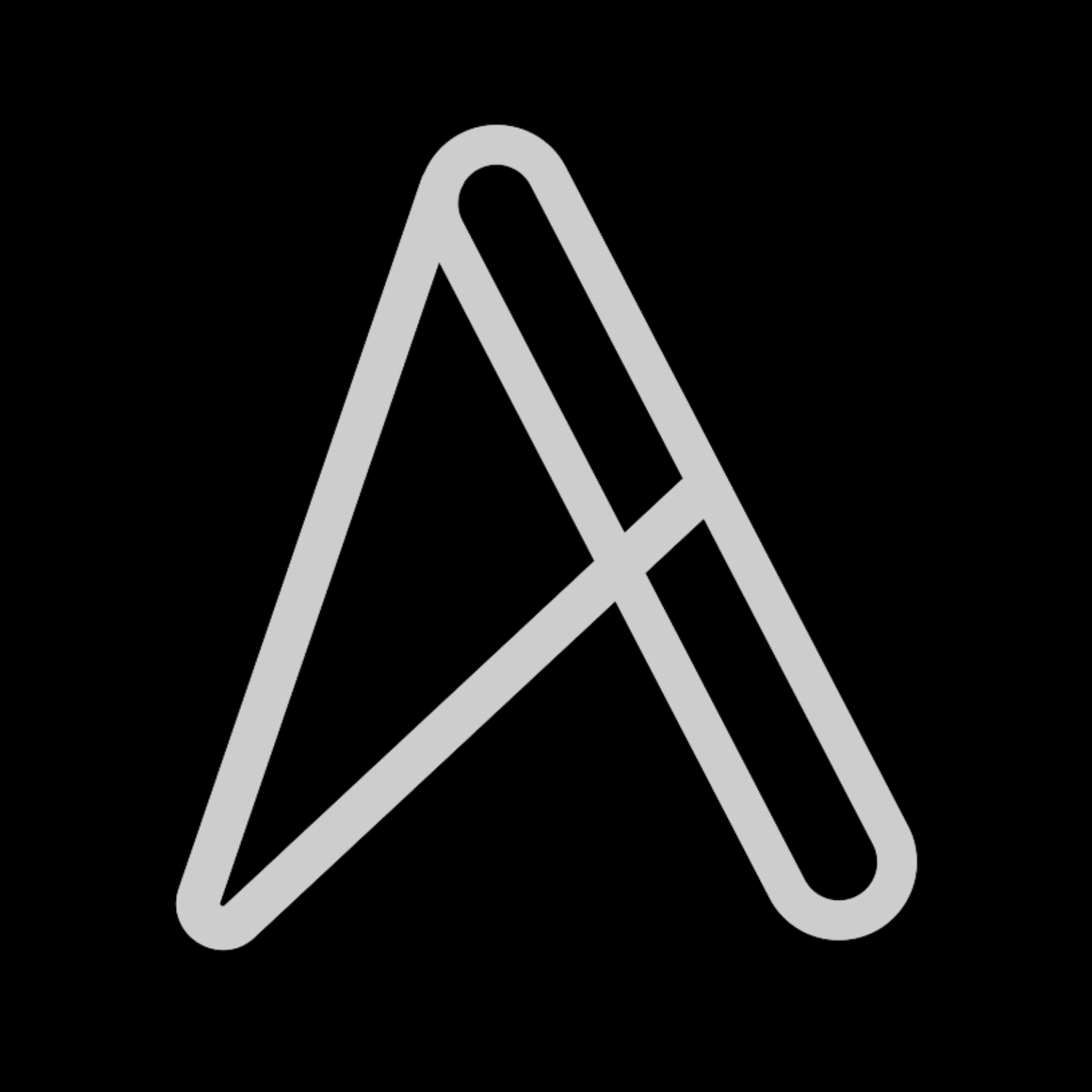
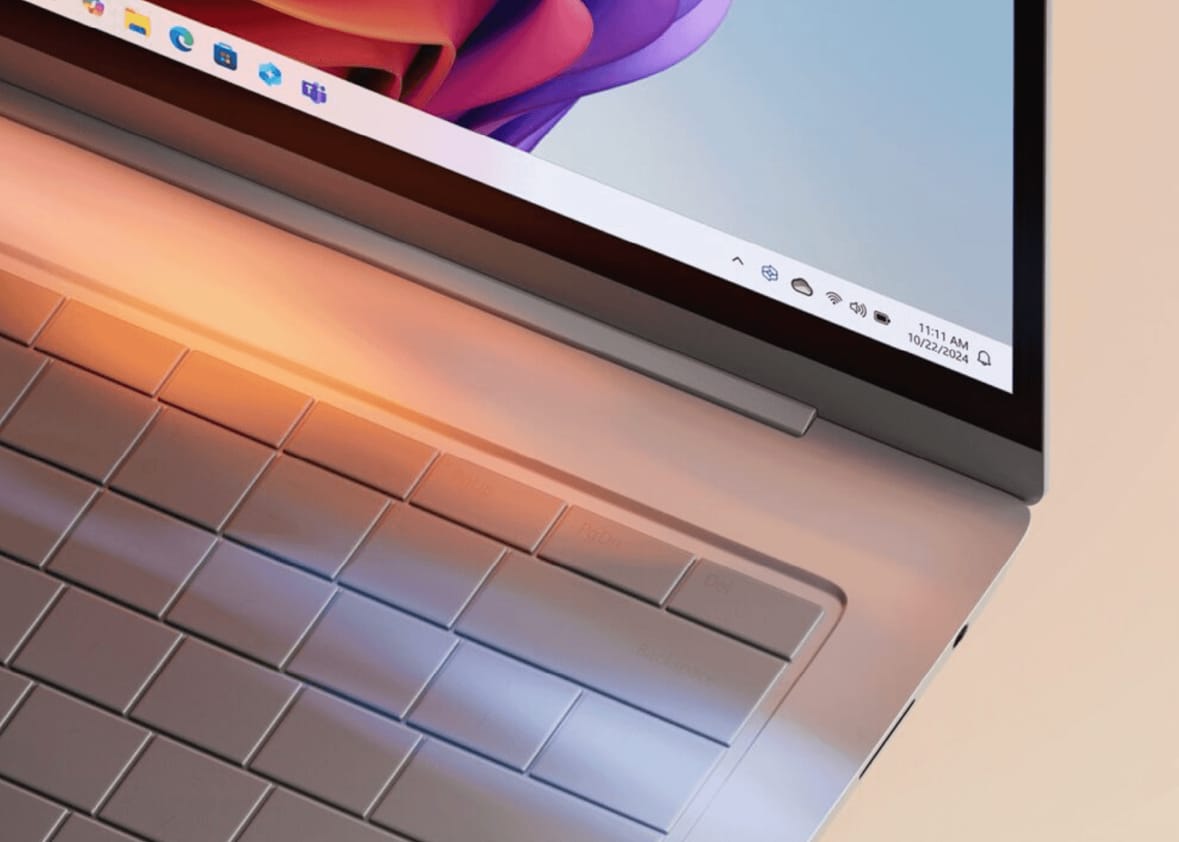

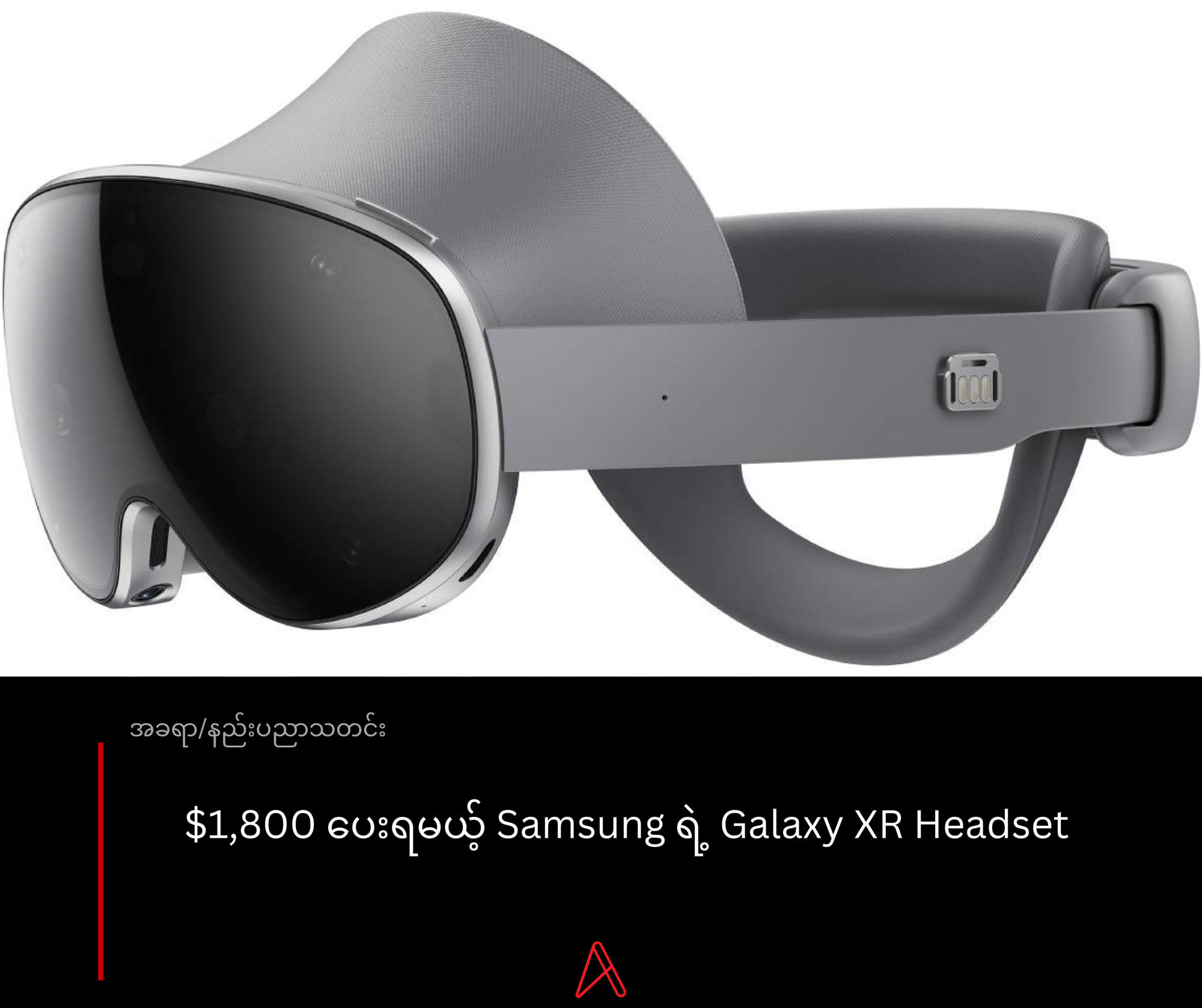
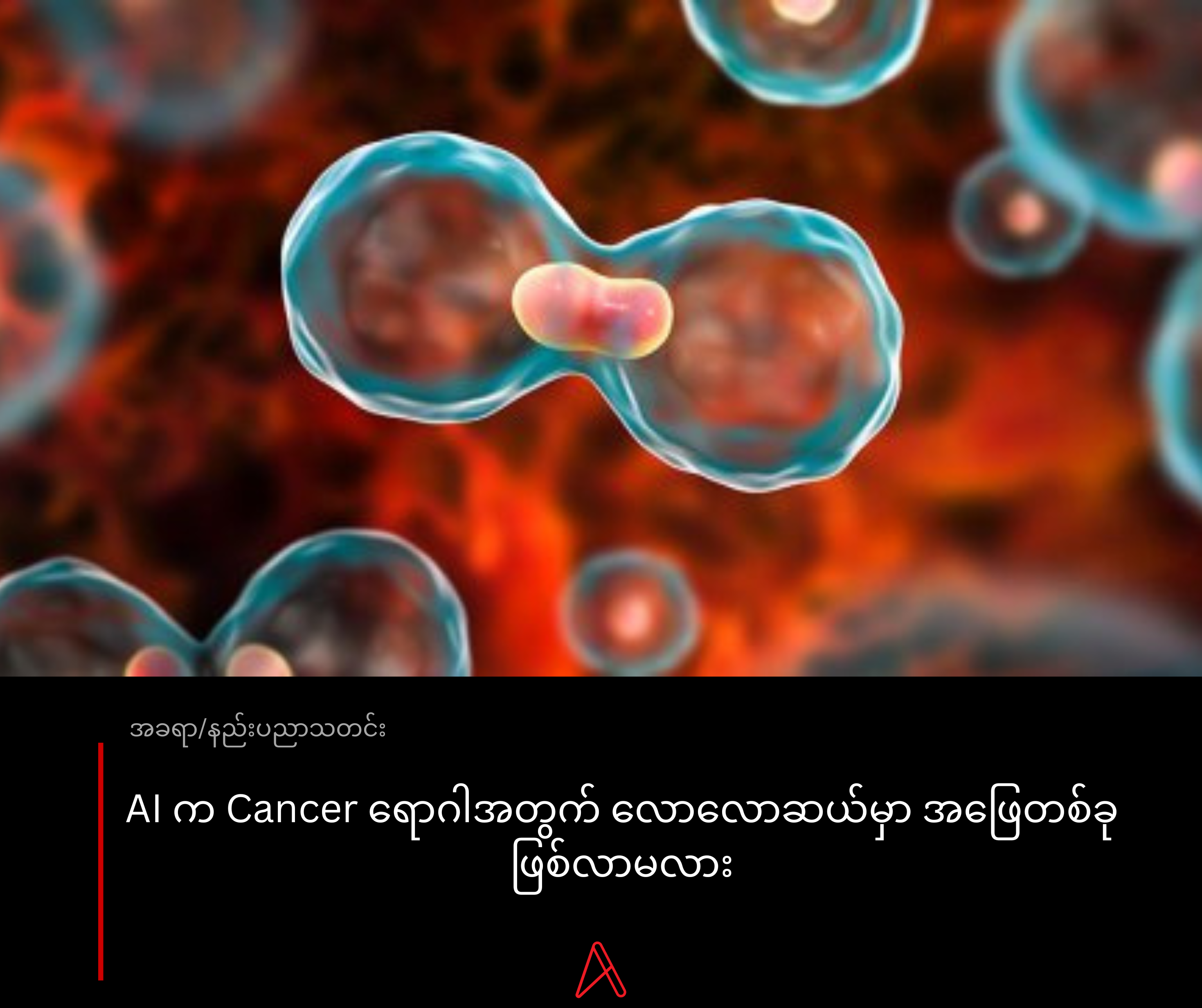

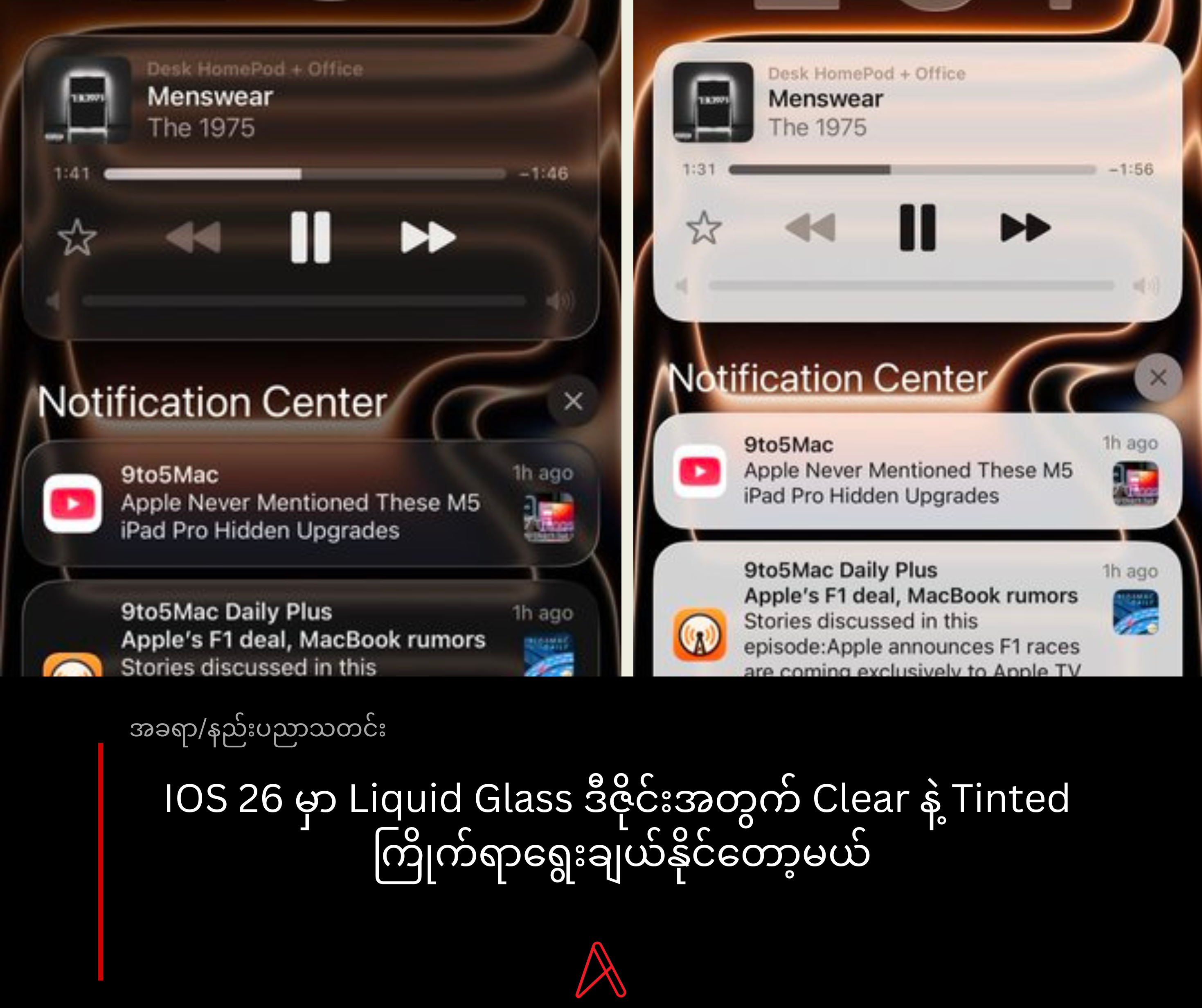
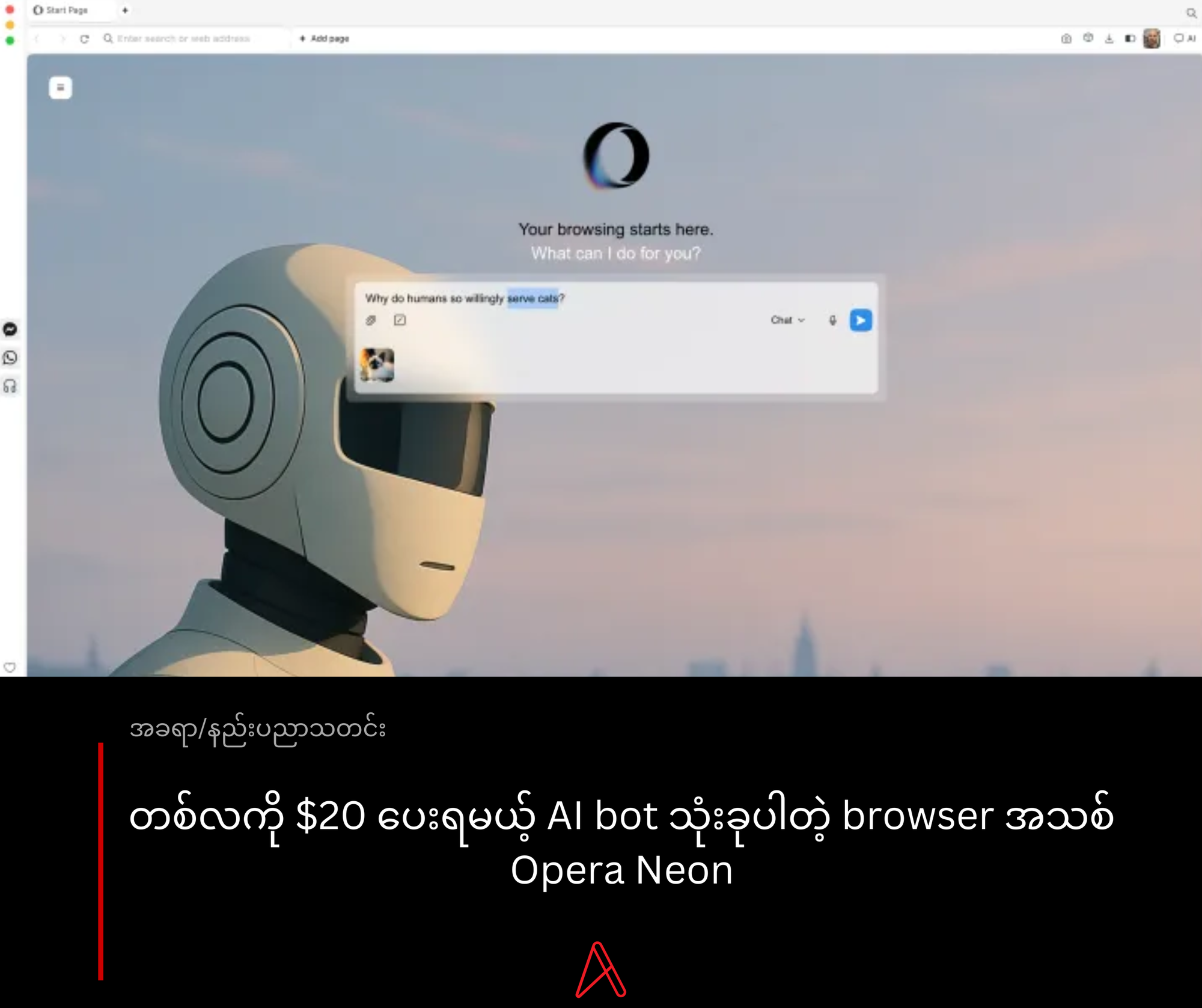
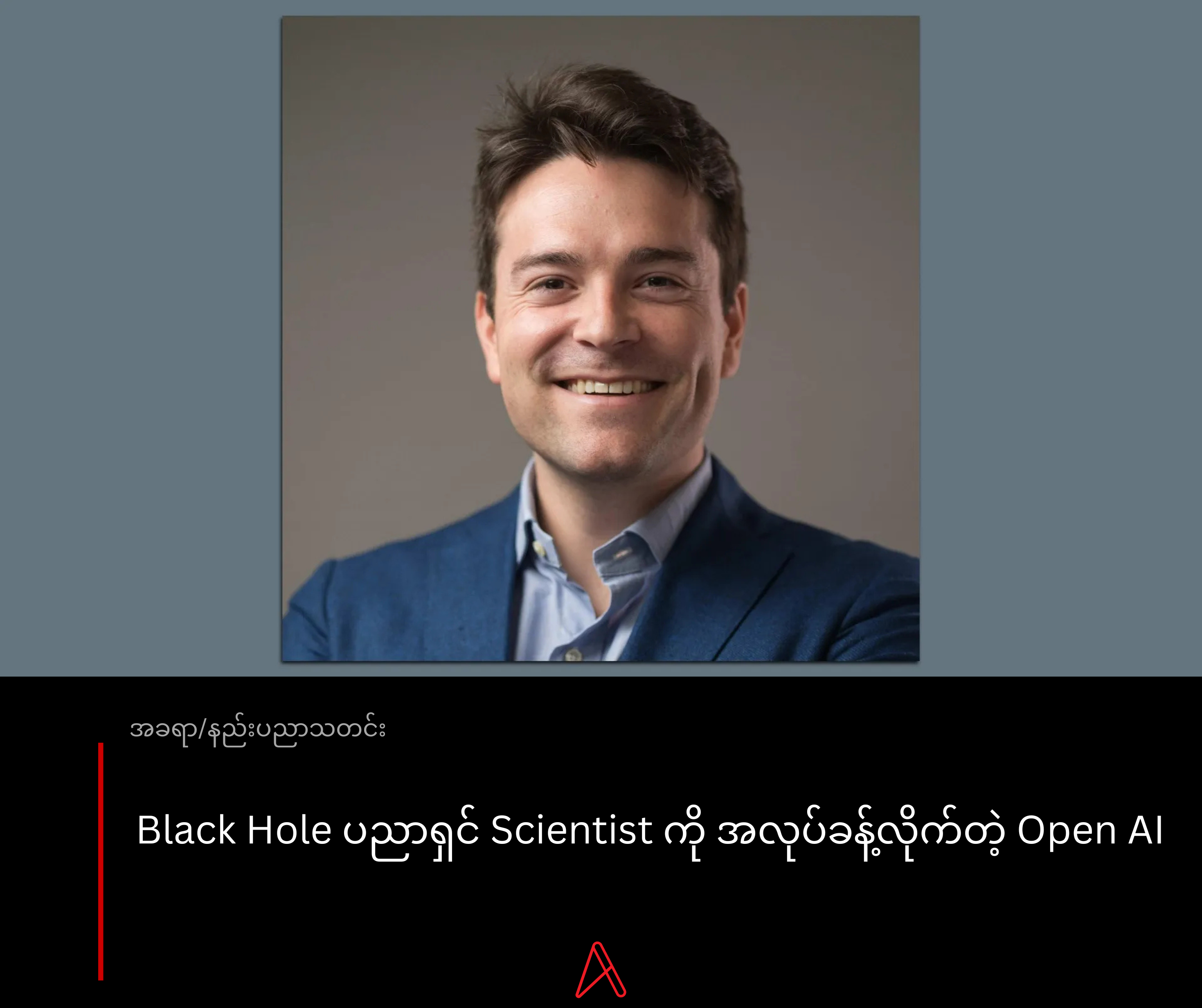
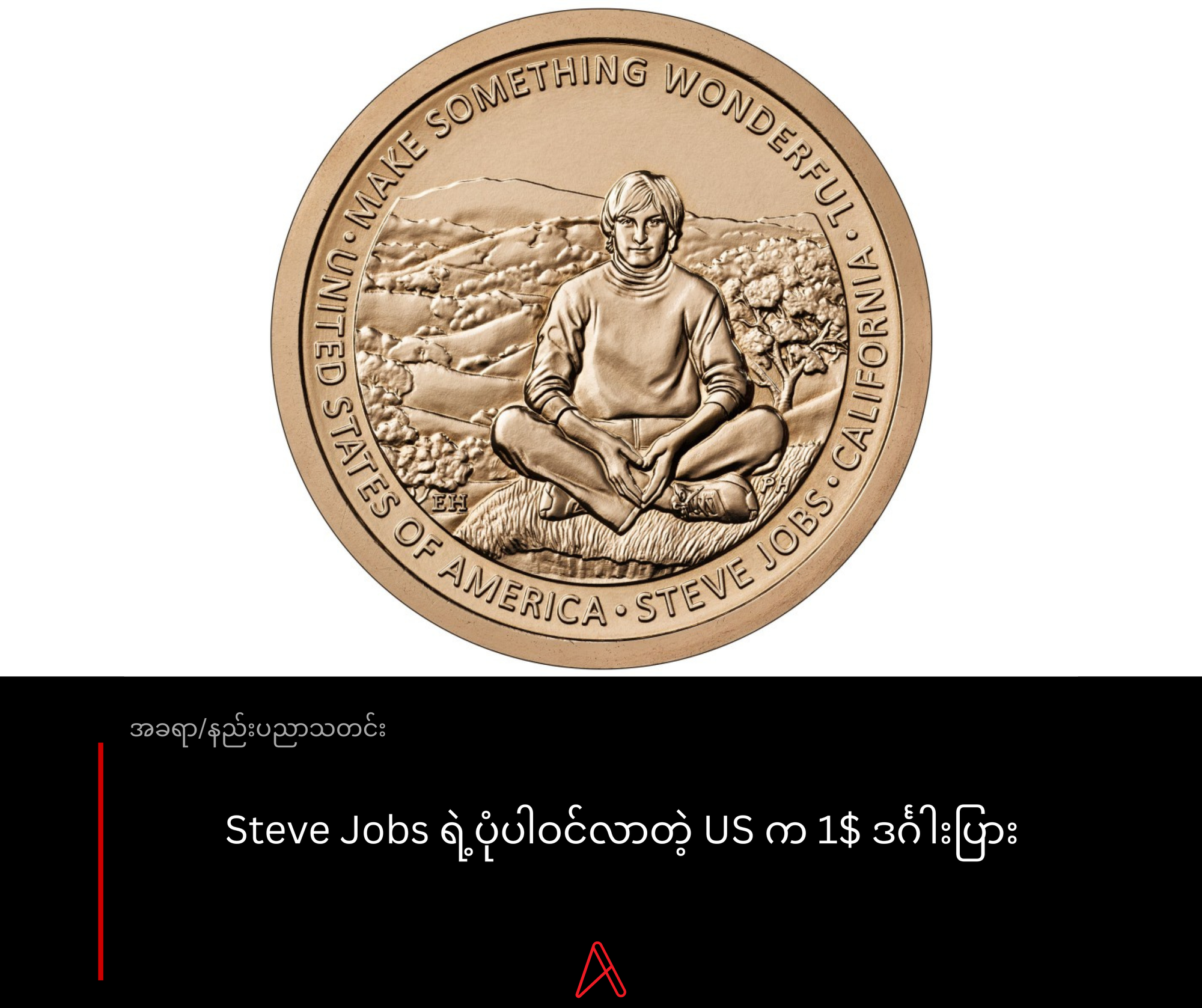


Discussion